イベント一覧に表示されたメッセージ内容に応じた障害の調査、状況の確認をするために、イベントから連携製品の詳細画面を起動できます。
イベント一覧に表示されたイベントに関連するコマンドを起動することで、画面を起動します。
コマンドを起動する手順
コマンドをイベント種別に設定します。
[Systemwalkerコンソール[監視]]で、[表示]メニューの[デザインの設定]を選択します。
→[デザインの設定]ダイアログボックスが表示されます。
[監視イベント種別ウィンドウ]タブを選択します。
[監視イベント種別一覧]より、コマンドを設定する[種別]を選択します。
[更新]ボタンをクリックします。
→[カスタマイズ]ダイアログボックスが表示されます。
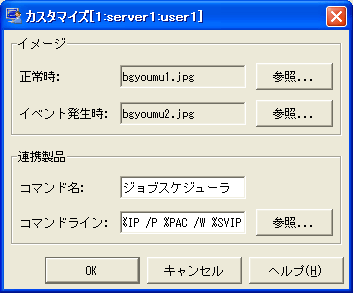
[連携製品]に、コマンド名、および呼び出しコマンドを指定し、[OK]ボタンをクリックします。
連携製品のコマンドラインの指定方法については、“Systemwalker Centric Manager オンラインヘルプ”を参照してください。
[OK]ボタンをクリックします。
→[デザインの設定]ダイアログボックスの[監視イベント種別ウィンドウ]タブに設定した内容が表示されます。
ポイント
[カスタマイズ]ダイアログボックスで設定したコマンド名は、以下の画面、およびメニューに反映されます。
[Systemwalkerコンソール[監視]]の[操作]メニュー
イベントツールバーの連携製品を起動するボタン
[監視イベント一覧]のイベントを選択し、右クリックして表示されるポップアップメニュー
[監視イベント詳細]画面の連携製品を起動するボタン
コマンドを起動します。起動する方法は以下の4つの方法があります。
[Systemwalkerコンソール[監視]]で、[操作]メニューの連携製品を起動するコマンド名を選択します。
[Systemwalkerコンソール[監視]]で、イベントツールバーの連携製品を起動するボタンを選択します。
[Systemwalkerコンソール[監視]]で、[監視イベント一覧]のイベントを選択し、右クリックして、ポップアップメニューを表示し、連携製品を起動するコマンド名を選択します。
[監視イベント詳細]画面で連携製品を起動するコマンド名のボタンをクリックします。
連携製品側の設定
連携製品側の設定などは、連携製品のマニュアルを参照してください。